Undelete 360 2.16 Ứng dụng khôi phục dữ liệu bị xóa dễ dàng
Undelete 360 là một trong những phần mềm miễn phí và tốt nhất để khôi phục các tập tin vô tình bị xóa từ máy tính của bạn.
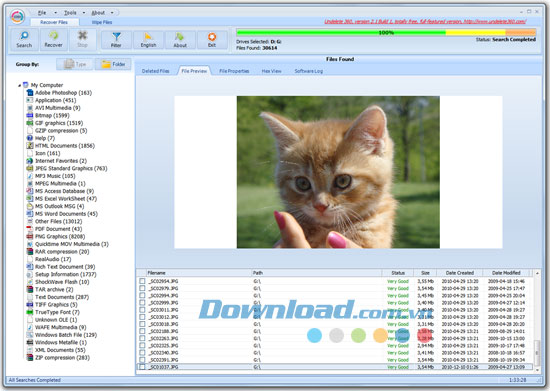
Tiện ích hoạt động dựa trên thuật toán nhanh và hiệu quả để duyệt, tìm kiếm và phục hồi các tập tin bị mất do nhiều yếu tố khác nhau gây nên như tình cờ xoá, do virus hoặc do những lỗi hư hỏng của phần mềm và máy tính.
Nó có thể phục hồi các tập tin bị xóa từ ổ đĩa máy tính, USB, các thiết bị Camera, Pen Drives, thẻ nhớ và hỗ trợ phục hồi cả tập tin lẫn thư mục.
Undelete 360 phục hồi các tập tin với đủ loại định dạng bao gồm: DOC, XLS, RTF, PDF, PPT, MDB, HTML, CSV, TXT, PAS, CPP, EML; các tập tin audio và video như AVI, MP3, WAV, WMA, MPG, MOV, ASF; các tập tin hình ảnh như JPEG, JPG, PNG, BMP, GIF, TIF, TGA, EML, RAW và còn nhiều định dạng khác nữa.
Đây là phần mềm miễn phí chính hãng! Không có quảng cáo, phần mềm gián điệp, không giới hạn thời gian và tính năng.
Với Undelete 360, bạn có thể khôi phục các tập tin:
- Vô tình bị xóa từ máy tính hoặc các phương tiện khác.
- Bị xóa do virus.
- Quá lớn để vừa trong thùng rác Windows.
- Bị xóa trên mạng chia sẻ Windows
- Bị xoá từ USB.
- Bị xóa khi bạn nhấn tổ hợp phím "Shift + Delete".
- Bị xoá khi lệnh Move hoặc Cut được sử dụng.
- Được tạo nên và bị xoá bỏ bởi một số ứng dụng.
- Bị xoá từ dòng lệnh.
Yêu cầu hệ thống:
- Hỗ trợ các hệ thống tập tin: NTFS, NTFS5, FAT12, FAT16 và FAT32.
- RAM: 128-1024 MB (phụ thuộc vào kích cỡ ổ đĩa và số lượng khoảng trống)
- Ổ cứng: tối thiểu 15 MB khoảng trống để cài đặt.
- Màn hình: 1024 x 768 hoặc độ phân giải cao hơn, 256 màu sắc.
Các bước hướng dẫn sử dụng:
Bước 1: Lựa chọn ổ đĩa để tìm kiếm
Khi bạn khởi chạy Undelete 360, một màn hình chính sẽ được mở. Để bắt đầu quá trình tìm kiếm tập tin bị xóa, chỉ cần nhấn nút “Search”.
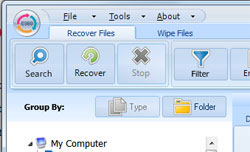
Các ổ đĩa trong Windows sẽ được mở. Cửa sổ này sẽ thực hiện một bản quét để xác định thiết bị (ổ cứng, máy quay kỹ thuật số, ổ đĩa USB, vv) mà được kết nối với máy tính. Hãy lựa chọn thiết bị mà bạn muốn tìm kiếm bằng cách sử dụng con trỏ chuột để nhấn một dấu tích vào hộp bên cạnh tên thiết bị.
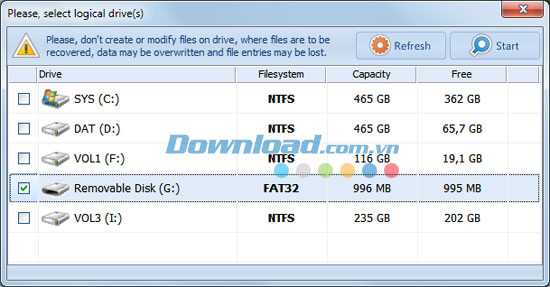
Bước 2: Khởi chạy quá trình tìm kiếm
Khi nút “Start” được nhấn, quá trình tìm kiếm sẽ bắt đầu.
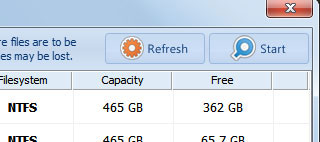
Ngay khi quá trình tìm kiếm bắt đầu, thanh tiến trình sẽ hiển thị số lượng tập tin được tìm thấy và tỷ lệ phần trăm tiến trình được tiến hành.
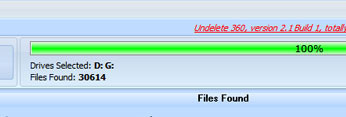
Bước 3: Quản lý kết quả
Màn hình kết quả sẽ bao gồm 4 cửa sổ sau:
Types & Folders Windows (bên trái): Cửa sổ này sẽ hiển thị cho bạn số lượng tập tin bị xóa mà được phát hiện. Bạn cũng có thể chuyển sang “Folders” và xem trong cấu trúc thư mục mà tập tin được phát hiện.
Files Windows (phía trên cùng bên phải): Khi một loại tập tin được lựa chọn trong cửa sổ bên trái, tập tin được phát hiện sẽ được hiển thị trong cửa sổ Files. Phân loại tập tin trong cửa sổ này bằng cách nhấp chuột vào tiêu đề cột.
Các tập tin được tìm thấy sẽ được chia thành nhóm theo loại file ở cột bên trái. Nhấn chuột vào loại tập tin ở cột bên trái để hiển thị file được phát hiện.
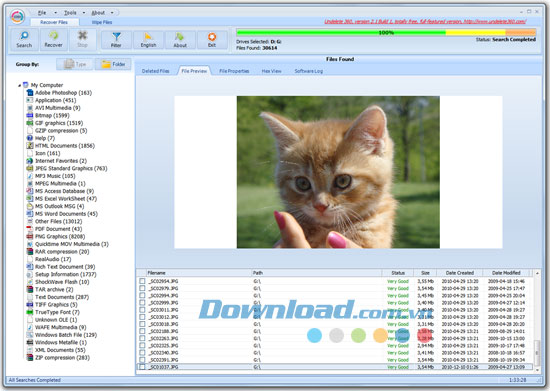
Bước 4: Lưu tập tin được phục hồi
Lựa chọn file được lưu trong cửa sổ Files bằng cách đặt một dấu tích bên cạnh tên file. Đồng thời, bạn có thể lựa chọn nhiều tập tin bằng cách sử dụng sự kết hợp giữa nhiều cú click chuột trong khi giữ phím SHIFT. Để lưu tập tin được lựa chọn, hãy nhấn nút Recover.
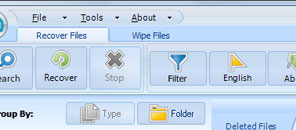
Bé Ngoan
Câu hỏi thường gặp
Undelete 360 là một phần mềm miễn phí và tốt nhất để khôi phục các tập tin vô tình bị xóa từ máy tính và các thiết bị lưu trữ khác.
Undelete 360 hoạt động dựa trên thuật toán nhanh và hiệu quả để duyệt, tìm kiếm và phục hồi các tập tin bị mất do nhiều nguyên nhân như xóa nhầm, virus, hoặc lỗi phần mềm.
Undelete 360 hỗ trợ phục hồi nhiều loại tập tin như tài liệu (DOC, XLS, PDF,...), audio và video (MP3, AVI, WAV,...), hình ảnh (JPEG, PNG, BMP,...) và nhiều định dạng khác.
Vâng, Undelete 360 là phần mềm miễn phí chính hãng, không có quảng cáo, phần mềm gián điệp, không giới hạn thời gian và tính năng.
Phần mềm có thể phục hồi tập tin vô tình bị xóa, do virus, bị xóa khỏi thùng rác Windows, bị xóa trên mạng chia sẻ Windows, từ USB, khi nhấn Shift + Delete, do lệnh Move/Cut, tạo bởi ứng dụng hoặc xóa từ dòng lệnh.
Yêu cầu hệ thống gồm: hỗ trợ hệ thống tập tin NTFS, NTFS5, FAT12, FAT16, FAT32; RAM từ 128-1024 MB; tối thiểu 15 MB dung lượng trống ổ cứng để cài đặt; màn hình độ phân giải 1024 x 768 hoặc cao hơn, 256 màu sắc.
1. Chọn ổ đĩa để tìm kiếm và nhấn nút 'Search'. 2. Nhấn 'Start' để bắt đầu tìm kiếm. 3. Quản lý kết quả trong các cửa sổ hiển thị. 4. Chọn tập tin cần phục hồi và nhấn 'Recover' để lưu tập tin.
- Phát hành:
- Version: 2.16
- Sử dụng: Miễn phí
- Dung lượng: 2,5 MB
- Lượt xem: 16.692
- Lượt tải: 12.870
- Ngày:
- Yêu cầu: Windows XP/Vista/7






















